Opravit chybu Wacom Tablet Error: Vaše zařízení není připojeno k počítači
Různé / / November 28, 2021
Opravit chybu Wacom Tablet Error: Vaše zařízení není připojeno k počítači: Pokud se pokoušíte připojit svůj tablet Wacom k počítači, ale nedaří se vám to a budete čelit chybové zprávě „Váš zařízení není připojeno k vašemu počítači“, pak se nebojte, protože dnes uvidíme, jak tento problém vyřešit. I po restartování počítače a připojení tabletu Wacom se nic neděje, na tabletu nebliká žádné modré světlo, takže otevřete Wacom Desktop Center nebo vlastnosti tabletu Wacom a uvidíte, že je napsáno „Zařízení Wacom není připojeno k vašemu počítač".
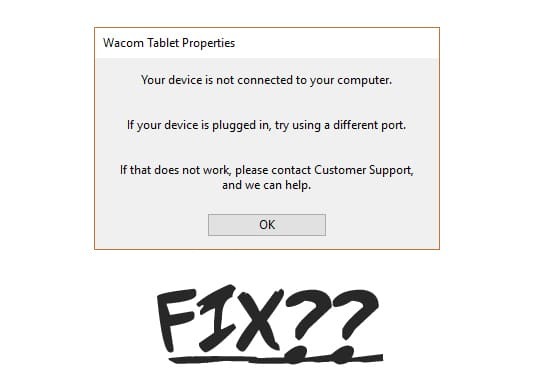
Hlavním důvodem, proč čelíte výše uvedené chybové zprávě, jsou poškozené, zastaralé nebo nekompatibilní ovladače tabletu Wacom, ale existují také z jiných důvodů, které mohou způsobit výše uvedený problém, například některé základní služby tabletu se nemusely spustit nebo jsou aktuálně zakázány, port USB problém atd. Aniž bychom ztráceli čas, podívejme se, jak opravit zařízení Wacom, které není připojeno k vašemu počítači, pomocí níže uvedeného průvodce odstraňováním problémů.
Obsah
- Opravit chybu Wacom Tablet Error: Vaše zařízení není připojeno k počítači
- Metoda 1: Restartujte služby tabletu Wacom
- Metoda 2: Přeinstalujte ovladač tabletu Wacom
- Metoda 3: Aktualizujte ovladače tabletu Wacom z oficiálních stránek
Opravit chybu Wacom Tablet Error: Vaše zařízení není připojeno k počítači
Ujistěte se vytvořit bod obnovení jen pro případ, že by se něco pokazilo.
Než se pokusíte o jakékoli pokročilé řešení problémů, zkuste nejprve zapojit kabel USB tabletu do jiného portu USB na notebooku a tablet Wacom může fungovat bez problémů.
Metoda 1: Restartujte služby tabletu Wacom
1. Stiskněte klávesu Windows + R a zadejte services.msc a stiskněte Enter.

2. V okně služeb najděte následující služby:
Profesionální servis Wacom
Spotřebitelský servis Wacom
TabletServiceWacom
Služba dotykového panelu klávesnice a rukopisu
3. Klikněte pravým tlačítkem na každou z nich a poté vyberte Restartujte z kontextové nabídky.

4.Nyní se znovu pokuste získat přístup k tabletu Wacom a možná budete moci tento problém vyřešit.
Metoda 2: Přeinstalujte ovladač tabletu Wacom
1. Stiskněte klávesu Windows + R a zadejte devmgmt.msc a stisknutím klávesy Enter otevřete Správce zařízení.

2.Rozbalte Zařízení lidského rozhraní poté klikněte pravým tlačítkem na svůj Tablet Wacom a vyberte Aktualizujte ovladač.

3. Na další obrazovce vyberte „Automaticky vyhledat aktualizovaný software ovladače“.

4. Windows automaticky vyhledá na internetu nejnovější dostupné ovladače pro stůl Wacom a pokud je k dispozici aktualizace, systém Windows ji automaticky nainstaluje.
5. Pro uložení změn restartujte počítač.
6. Pokud po restartu stále čelíte tomuto problému, otevřete Správce zařízení a klikněte pravým tlačítkem na Tablet Wacom a vyberte Odinstalovat.

7. Klikněte na Odinstalovat tlačítko pro pokračování.

8. Znovu restartujte počítač, abyste uložili změny a zjistili, zda je to možné Opravit chybu Wacom Tablet Error: Vaše zařízení není připojeno k počítači.
Metoda 3: Aktualizujte ovladače tabletu Wacom z oficiálních stránek
Někdy můžete čelit „Vaše zařízení není připojeno k počítači” problém, pokud jsou ovladače tabletu Wacom poškozené nebo zastaralé, tento problém musíte vyřešit stažena první verze ovladače, která podporuje váš model tabletu (ne nejnovější ovladač) a odinstaluje aktuální ovladač Wacom z vašeho PC:
1. Nejprve se ujistěte, že jste odpojili tablet Wacom od počítače.
2. Stiskněte klávesu Windows + R a zadejte appwiz.cpl a stisknutím klávesy Enter otevřete Programy a funkce.

3.Nyní najděte Wacom nebo tablet Wacom v seznamu, poté na něj klikněte pravým tlačítkem a vyberte Odinstalovat.
4. Ujistěte se, že jste dočasně vypněte bránu Windows Firewall a poté restartujte počítač, aby se změny uložily.
5. Jakmile se systém restartuje, stáhněte a nainstalujte ovladače Wacom z tohoto Asiata webové stránky Wacom.
Poznámka:Stáhněte si první verzi ovladače, která podporuje váš model tabletu, a poté ji nainstalujte do počítače.
6. Pro uložení změn restartujte počítač.
7. Po restartování systému znovu připojte tablet Wacom a problém může být vyřešen.
Doporučeno:
- Oprava SD karta nebyla detekována ve Windows 10
- 5 způsobů, jak opravit SD kartu, která se nezobrazuje nebo nefunguje
- Ve Windows 10 chybí MSVCR120.dll [VYŘEŠENO]
- Oprava ovladače tabletu Wacom, který nebyl ve Windows 10 nalezen
Doufám, že vám výše uvedené kroky pomohly Opravit chybu Wacom Tablet Error: Vaše zařízení není připojeno k počítači ale pokud máte stále nějaké dotazy týkající se této příručky, neváhejte se jich zeptat v sekci komentářů.



